- 系统
- 教程
- 软件
- 安卓
时间:2020-06-30 来源:u小马 访问:次
在早期版本中微软允许用户直接在系统更新里推迟更新,而推迟更新最多可以在365天内不接受微软的任何更新。不过在Windows 10 Version 2004 版中微软已经将该选项删除,用户最多只能暂停35天以停止接受累积更新等。
那么微软为什么会突然决定将原本的推迟更新策略删除呢?对此微软也在官方文档里解释称为避免造成理解混乱。
访问:
用户真的每年只更新1次:
让微软觉得必须删除推迟更新365天的原因主要是 ,自从提供这个配置选项后就有相当多的用户直接推迟365天。原本提供这个选项只是让用户可以更好的控制更新节奏,避免在繁忙的时候系统自动执行更新影响用户正常使用。然而365天就是整整1年啊,许多用户就真的推迟 365天,微软表示大量设备每年就更新1次显然会弱化安全性等。
为此微软决定将这个选项删除避免用户看到推迟更新产生误解,当然现在用户还是可以通过组策略来主动控制的。
让用户使用更复杂的组策略推迟更新:
以往专业版、教育版和企业版用户可以直接推迟更新,而在 Windows 10 Version 2004 里微软将选项直接删除。当然微软并没有准备限制用户进行自由调整,只是微软迫使用户使用更复杂的组策略进行调整实际就是增加难度。当配置策略难度增加时很多用户或因为找不到选项或因为觉得太麻烦,最终会放弃推迟更新回到微软的更新节奏。微软的目的也就如此,所谓的给用户造成混乱可能只是借口,当然也不排除真有用户不太明白推迟更新具体含义。
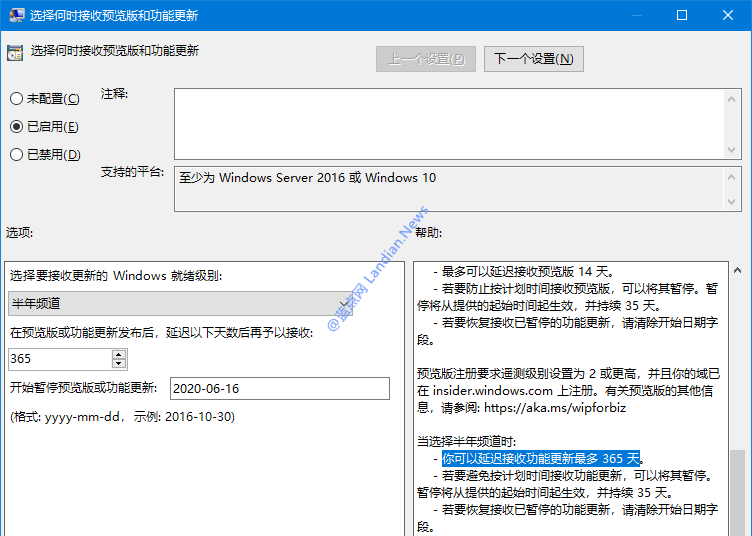
注:家庭版用户没有组策略但同样可以推迟功能更新
怎么使用组策略推迟更新365天:
在任务栏搜索框输入「编辑组策略」并打开组策略面板,依次转到 Windows 设置、管理模板、Windows 更新。然后打开适用于企业的 Windows 更新,双击选择何时接收预览版和功能更新,双击即可打开并开始配置组策略。
配置说明:选择已启用、就绪级别设置为半年频道、延迟天数可设置1~365天 , 具体可以按照自己需要进行选择。开始暂停功能更新的日期方框输入最新的日期例如今天是 2020-06-29,输入后点击确定保存即可阻止功能更新。
解除配置:如果你想恢复功能更新的话可以随时回到这个策略模板,直接将已启用设置为未配置再保存即可搞定。设置为未配置后该组策略立即失效并可以重新接收功能更新,到时候用户如果想要升级新版本的话就用这个方法。





